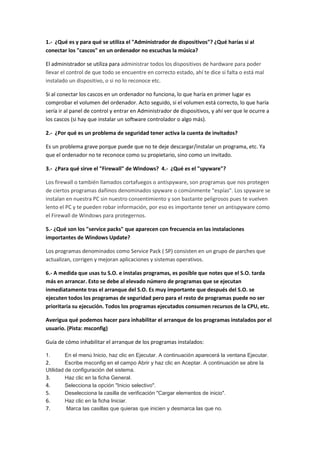
Practica 3 (parte 1)
- 1. 1.- ¿Qué es y para qué se utiliza el "Administrador de dispositivos"? ¿Qué harías si al conectar los "cascos" en un ordenador no escuchas la música? El administrador se utiliza para administrar todos los dispositivos de hardware para poder llevar el control de que todo se encuentre en correcto estado, ahí te dice si falta o está mal instalado un dispositivo, o si no lo reconoce etc. Si al conectar los cascos en un ordenador no funciona, lo que haría en primer lugar es comprobar el volumen del ordenador. Acto seguido, si el volumen está correcto, lo que haría sería ir al panel de control y entrar en Administrador de dispositivos, y ahí ver que le ocurre a los cascos (si hay que instalar un software controlador o algo más). 2.- ¿Por qué es un problema de seguridad tener activa la cuenta de invitados? Es un problema grave porque puede que no te deje descargar/instalar un programa, etc. Ya que el ordenador no te reconoce como su propietario, sino como un invitado. 3.- ¿Para qué sirve el "Firewall" de Windows? 4.- ¿Qué es el "spyware"? Los firewall o también llamados cortafuegos o antispyware, son programas que nos protegen de ciertos programas dañinos denominados spyware o comúnmente "espías". Los spyware se instalan en nuestra PC sin nuestro consentimiento y son bastante peligrosos pues te vuelven lento el PC y te pueden robar información, por eso es importante tener un antispyware como el Firewall de Windows para protegernos. 5.- ¿Qué son los "service packs" que aparecen con frecuencia en las instalaciones importantes de Windows Update? Los programas denominados como Service Pack ( SP) consisten en un grupo de parches que actualizan, corrigen y mejoran aplicaciones y sistemas operativos. 6.- A medida que usas tu S.O. e instalas programas, es posible que notes que el S.O. tarda más en arrancar. Esto se debe al elevado número de programas que se ejecutan inmediatamente tras el arranque del S.O. Es muy importante que después del S.O. se ejecuten todos los programas de seguridad pero para el resto de programas puede no ser prioritaria su ejecución. Todos los programas ejecutados consumen recursos de la CPU, etc. Averigua qué podemos hacer para inhabilitar el arranque de los programas instalados por el usuario. (Pista: msconfig) Guía de cómo inhabilitar el arranque de los programas instalados: 1. En el menú Inicio, haz clic en Ejecutar. A continuación aparecerá la ventana Ejecutar. 2. Escribe msconfig en el campo Abrir y haz clic en Aceptar. A continuación se abre la Utilidad de configuración del sistema. 3. Haz clic en la ficha General. 4. Selecciona la opción "Inicio selectivo". 5. Deselecciona la casilla de verificación "Cargar elementos de inicio". 6. Haz clic en la ficha Iniciar. 7. Marca las casillas que quieras que inicien y desmarca las que no.
- 2. 8. Haz clic en la ficha Servicios. 9. Asegúrate de que la opción "Ocultar todos los servicios de Microsoft" está marcada. 10. Haz clic en Desactivar todos. 11. Haz clic en Aceptar. 12. Haz clic en Reiniciar. 13. Después de que se haya realizado el reinicio, aparece una ventana que confirma que has utilizado la Utilidad de configuración del sistema para realizar cambios en la manera en la que Windows se inicia. Haz clic en Aceptar. A continuación aparece la Utilidad de configuración del sistema. No hagas clic en Aceptar aquí ya que se te solicitará que reinicies el equipo de nuevo. Primero, intenta reproducir el problema que estás teniendo. 7.- ¿Qué es la tecnología "Plug and play" o "PnP" (enchufar y usar) que utilizan los S.O. para conectar los distintos dispositivos (periféricos) hardware al ordenador? ¿Y la "hot plug"? La tecnología Plug and play (PnP) permite que el ordenador reconozca el hardware instalado y busque el software necesario (aparecerá en el Administrador de dispositivos). Si algo falla, podemos intentarlo manualmente: Panel de control->Ver dispositivos e impresoras. (Ej. al conectar un pen drive a un puerto USB) Si el hardware no es PnP: en Ejecutar->escribimos "hdwwiz" (hardware wizard)->y pulsamos Aceptar.... (seguimos instrucciones para instalar el controlador). La tecnología hot plug es la capacidad que tienen algunos periféricos de poder enchufarse o desenchufarse al ordenador, sin apagar el mismo, y funcionar correctamente. Entre las conexiones con capacidad "hot-plug" se encuentran las conexiones USB, Firewire, SATA y SAS. Las conexiones en serie, en paralelo y PS/2 (ratón y teclado), podrían no estar adaptadas para conexión y desconexión con el ordenador encendido, ya que se podrían quemar los puertos o el periférico. 8.- ¿Por qué debemos desconectar un dispositivo USB desde el icono "Quitar hardware de forma segura" que aparece en la zona derecha de la barra de tareas? Porque si lo hacemos de forma no segura, es decir, quitarlo directamente, sin poner ninguna opción en el ordenador, puede que el USB no haya cogido todos los documentos de forma correcta, y al extraer el USB los datos hayan quedado dañados. 9.- Quiero "Desactivar" algunos de los software que trae por defecto en S.O. p.ej. los Juegos. ¿Cómo puedo hacerlo? Indica dónde se encuentra esta opción. Ahora bien, si lo que quieres es gestionar los servicios de Windows, es mejor utilizar la consola de Administración. Para ello, en el Menú Inicio > Ejecutar, escribe services.msc. Aquí obtendrás un listado completo de los servicios, con una información mucho más completa. Haciendo clic derecho en cualquiera de ello y eligiendo Propiedades, tendrás la posibilidad de deshabilitarlo por completo (deshabilitado), o evitar que se inicie automáticamente (manual). En el arranque del sistema no debes olvidar también las tareas programadas. En el Menú Inicio > Accesorios > Herramientas del sistema encontrarás el acceso al Programador de tareas.
- 3. El programador de tareas ejecuta acciones cuando se cumple una serie de condiciones. Por ejemplo, todos los miércoles a las 14:00 o al iniciar sesión. En la mayoría de los casos se trata de tareas de mantenimiento o búsqueda de actualizaciones. ¿No te interesa? Entonces haz clic en ella y selecciona Deshabilitar.